桌面文档突然不见了如何查找 桌面文件丢失了怎么办
更新时间:2024-02-15 14:44:11作者:jiang
当我们在电脑上工作或学习时,经常会把一些重要的文档或文件保存在桌面上以便随时查看和使用,有时候我们可能会遇到桌面文档突然不见的情况,这让我们感到困惑和焦虑。当桌面文件丢失了,我们应该如何去查找和解决这个问题呢?在这篇文章中我们将探讨一些方法和技巧,帮助大家有效地找回丢失的桌面文件,以确保我们的工作和学习不受影响。无论是因为误删除、系统故障还是其他原因,我们都可以尝试以下的一些解决方案来解决这个问题。
操作方法:
1.如果发现桌面的文件全部都不见了,千万不要着急。将鼠标放在空白的位置,点击右键。
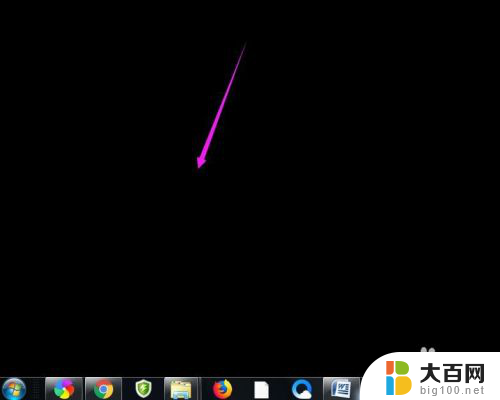
2.在弹出的菜单中,找到查看的选项,点击打开,如图所示。
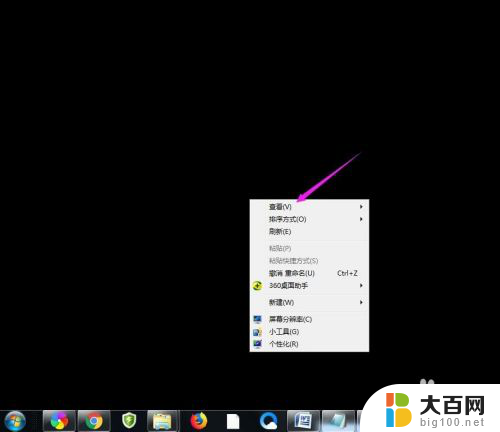
3.这时候会向右又打开一个延伸菜单,再找到【显示桌面图标】的选项。点击一下。
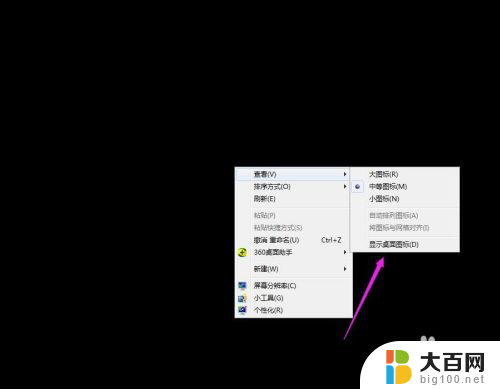
4.看一下桌面图标是不是已经回来了,如果还有问题的话。尝试进行下一步的操作。
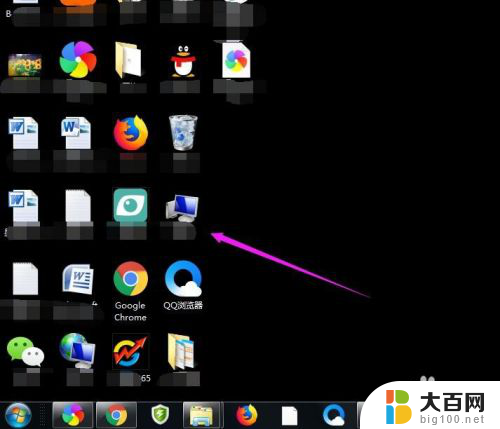
5.点击打开计算机图标,找到本地磁盘c盘,点击进去。
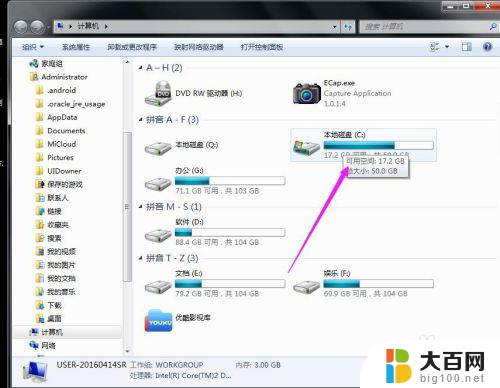
6.在c盘里,找到有Users文件夹,如图所示。
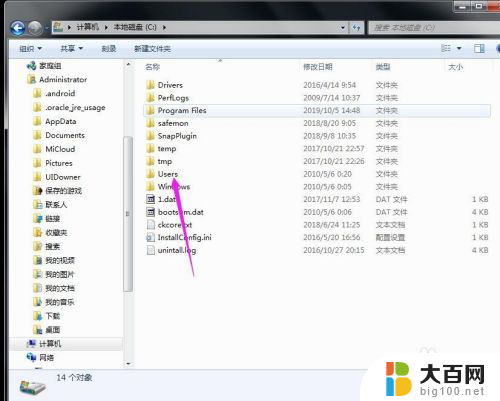
7.再找到公用的文件夹,点击打开,如图所示。
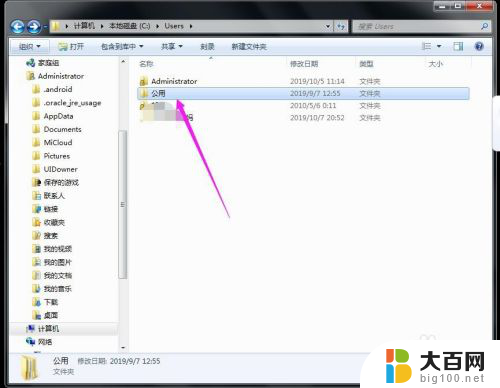
8.找到Desktop文件夹,点击打开。
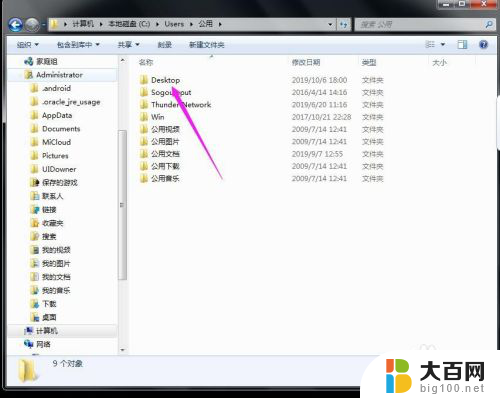
9.在这里就可以看到所有用户公用的桌面图标了。
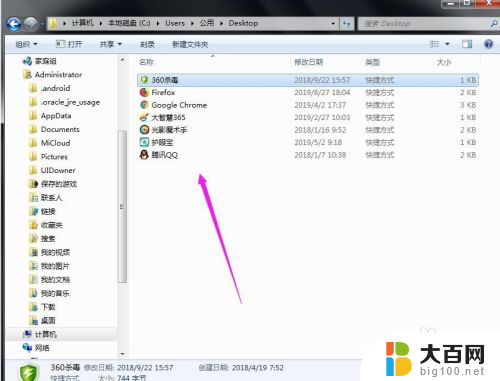
10.返回上一级菜单,再选择自己的用户名,比如选择Administrator。
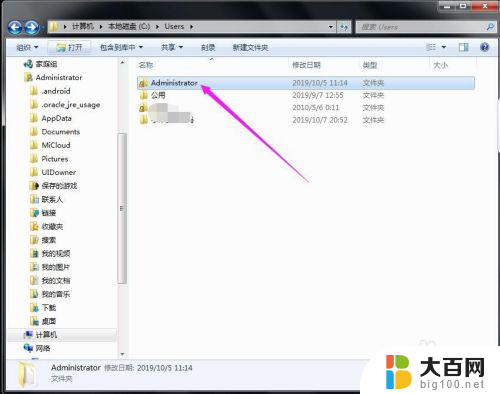
11.然后找到桌面的文件夹,点击打开,就可以看到用户的所有桌面文件了。

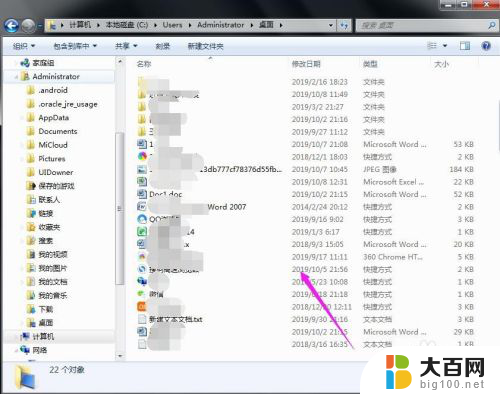
以上就是桌面文档突然不见了如何查找的全部内容,如果遇到这种情况,你可以按照以上操作进行解决,非常简单快速,一步到位。
桌面文档突然不见了如何查找 桌面文件丢失了怎么办相关教程
- 电脑桌面资料突然不见了 桌面文件不见了怎么找回
- 电脑桌面文档图标不见了 桌面文件不见了怎么找回
- 桌面文件夹里面的文件不见了 桌面文件丢失了怎么办
- 我的桌面文件夹不见了 桌面文件不见了怎么找回
- 桌面文件不显示了怎么办 桌面文件突然不见了怎么解决
- 为什么桌面的东西都不见了 桌面文件突然不见了怎么办
- wps文档助手不见了 wps文档助手突然不见了怎么办
- 电脑桌面的软件突然不见了 电脑桌面上的软件不见了怎么找回
- 电脑更新桌面文件不见了 桌面文件不见了找不到怎么办
- wps刚做的文件丢失了 wps刚做的文件突然丢失了
- 苹果进windows系统 Mac 双系统如何使用 Option 键切换
- win开机不显示桌面 电脑开机后黑屏无法显示桌面解决方法
- windows nginx自动启动 Windows环境下Nginx开机自启动实现方法
- winds自动更新关闭 笔记本电脑关闭自动更新方法
- 怎样把windows更新关闭 笔记本电脑如何关闭自动更新
- windows怎么把软件删干净 如何在笔记本上彻底删除软件
电脑教程推荐